こんにちは、子猫のおデコです。
今回は、Studio Oneでオーディオ録音した際に、1トラック丸々1回でレコーディングできる方は少ないのでは、ないでしょうか。
ちょっとしたミスや思ってもいない音が出ていたりしますよね。
私も多々あります。
そんな時に、AメロとBメロを別々にとって後でつなげますが、何も加工しなければトラックのつなぎ目がブチッと音がしたりする事があります。
自然とつなげられる様に今回は、フェードを紹介したいと思います。
通常のつなぎ目はクロスフェードで違和感なく繋げられる
簡単な例では、AメロとBメロを繋ぐにはクロスフェードが効果的です。
その他、2小節はイメージ通りに弾けたのに残り2小節を取り直した際に違和感なく繋げられるのがクロスフェードです。
中途半端な位置であったり、音が続いている時の修正はクロスフェードはマストで使うべきでしょう。
ここでは、Studio Oneを使い説明していきますね。
01.繋げる2つのトラックを両方選択します。
選択したら右クリックをして【クロスフェードを作成】をクリック
02.作成したらノイズが出ていないかを確認。ノイズがでていたらフェードの幅を調整します。
無音部分のノイズを取り除いた際のブチブチ音を除去
レコーディングの際に、ブレイクした時などにアンプのジーっと鳴っている音を除去する際に、トラックを切り取っていきますよね。
切り取ったところに音がのっていた場合に、ブチっとノイズがのる事があります。
そんな時に使うのがオートフェードです。
オートフェードを使うとトラックの入りと終わりをフェーダーでゼロにしてくれます。
違和感があれば自分でも設定できます。
是非覚えておきたいですね。
01.ノイズの入っているトラックを選択します。
選択したら右クリックをして【オートフェードを作成】をクリック
ちなみに、ショートカットキーは、【shift+X】です。
02.作成したらノイズが出ていないかを確認。ノイズがでていたらフェードの幅を調整します。
まとめ
ノイズが出ていると塵も積もれば山となるという事で、出力にも影響しますし耳障りな音が発生します。
逆にノイズを活かした曲も出来るかもしれないですね。
音楽は正解が無いので、そういう使い方もありかもしれませんね。
ただ、通常のコンペや楽曲提供をしている方は、ノイズに気が付かない人なのかと烙印を押されることもありますのでお気を付けください。
より自分の楽曲イメージに近づけられるように手助けになればと思います。
それでは、良い音楽ライフを!!
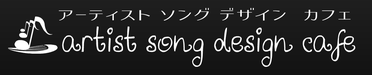







コメント